
- •Глава 1. Штриховки и заливки 3
- •Глава 2. Построение чертежа 14
- •Введение
- •Глава 1. Штриховки и заливки Штриховка Построение штриховки
- •Заливка Типы заливки
- •Построение заливки
- •Параметры заливки
- •Дополнительные переходы цвета и уровни прозрачности заливки
- •Редактирование заливки
- •Глава 2. Построение чертежа
- •Библиографический список
- •Приложения
Редактирование заливки
Характерными точками заливки являются начальная точка и характерные точки контуров заливки.
При редактировании заливки необходимо учитывать следующее:
В режиме редактирования характерных точек для всех типов заливки, кроме одноцветной и линейной, можно изменять положение начальной точки.
Чтобы цвет заливки не изменялся при выделении, следует включить опцию Всегда показывать заливку установленным цветом в диалоге, появляющемся на экране после вызова команды Сервис – Параметры – Система – Графический редактор – Редактирование. Тогда при выделении заливки будет подсвечиваться только ее контур.
Глава 2. Построение чертежа
Задание
Для построения чертежа требуется:
1. Выполнить чертеж направляющей, указать все ее размеры (рис. 3).
2. Построить объемную модель детали.
3 .
Подготовить чертежи к печати.
.
Подготовить чертежи к печати.
Рис. 3. Задание
Д ля
создания детали необходимо включить
3D
режим и выровнять начало координат по
оси X
и Y.
Для этого заходим во вкладку Операция
и нажимаем
кнопку Эскиз
(рис. 4).
ля
создания детали необходимо включить
3D
режим и выровнять начало координат по
оси X
и Y.
Для этого заходим во вкладку Операция
и нажимаем
кнопку Эскиз
(рис. 4).
Рис. 4. Начало координат
Д ля
создания прямоугольника необходимо
зайти во вкладку Геометрия
и выбрать фигуру прямоугольник.
Для прямоугольника делаем разметочные
оси с помощью вкладки Вспомогательная
прямая (рис.
5).
ля
создания прямоугольника необходимо
зайти во вкладку Геометрия
и выбрать фигуру прямоугольник.
Для прямоугольника делаем разметочные
оси с помощью вкладки Вспомогательная
прямая (рис.
5).
Рис. 5. Создание прямоугольника
Н а
пересечениях вспомогательных прямых
строим окружности (рис. 6).
а
пересечениях вспомогательных прямых
строим окружности (рис. 6).
Рис. 6. Создание окружностей
К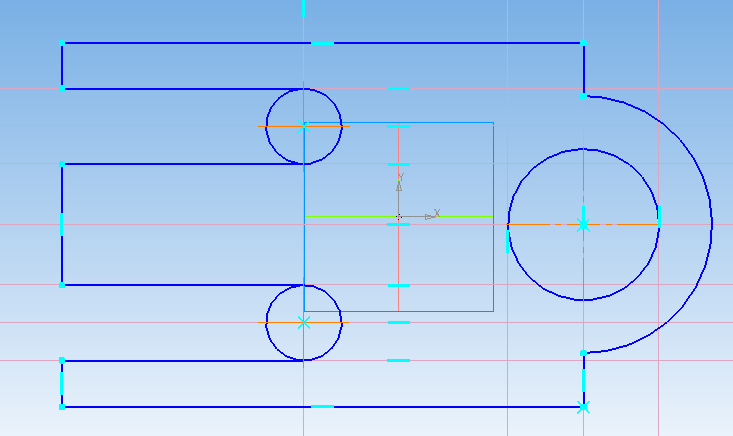 окружностям малого диаметра строим
касательные, параллельные сторонам
прямоугольника. Удаляем ненужные линии
(рис. 7).
окружностям малого диаметра строим
касательные, параллельные сторонам
прямоугольника. Удаляем ненужные линии
(рис. 7).
Рис. 7. Создание линий, параллельных окружностям
У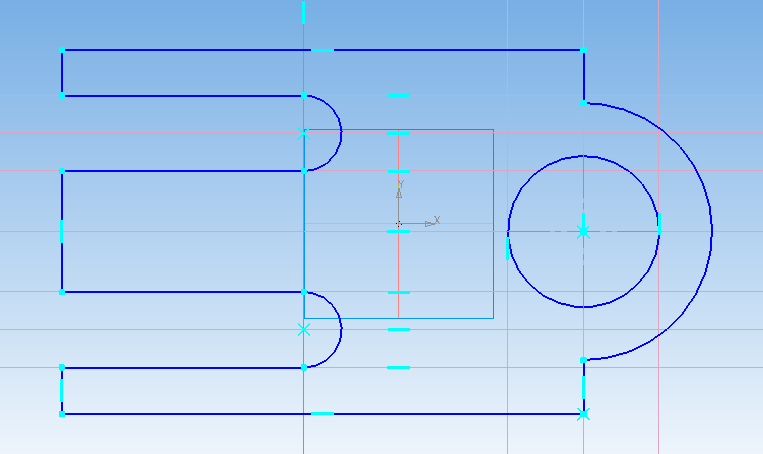 даляем
окружности и заменяем их дугами. Для
этого во вкладке Геометрия
выбираем фигуру Дуга
(рис. 8).
даляем
окружности и заменяем их дугами. Для
этого во вкладке Геометрия
выбираем фигуру Дуга
(рис. 8).
Рис. 8. Удаление окружностей и их замена на дуги
У далив
вспомогательные прямые, созданный
объект можно повернуть
(рис. 9).
далив
вспомогательные прямые, созданный
объект можно повернуть
(рис. 9).
Рис. 9. Повернутая 2D деталь
О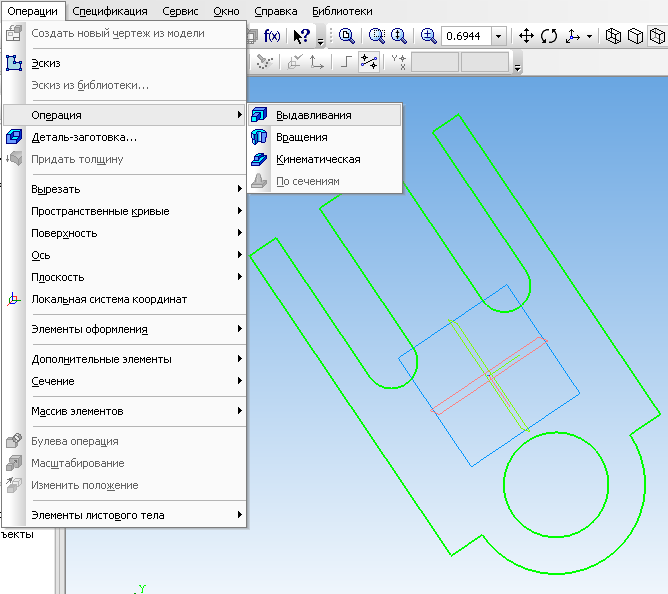 ткрыв
вкладку операции и выбрав операцию
Выдавливание (рис. 10), задаем во всплывающем
окне нужный размер (рис. 11).
ткрыв
вкладку операции и выбрав операцию
Выдавливание (рис. 10), задаем во всплывающем
окне нужный размер (рис. 11).
Рис. 10. Применение операции выдавливание
Р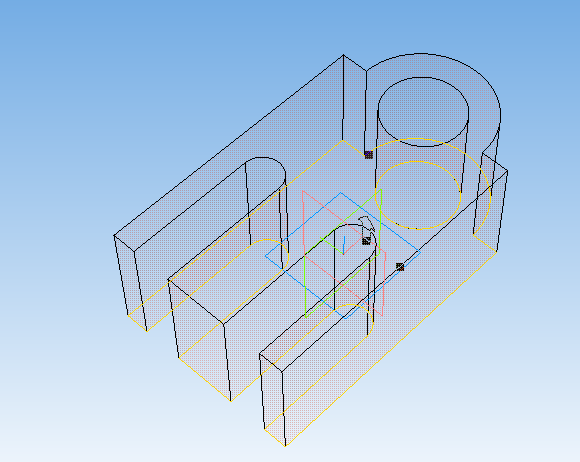 ис.
11. Выбор нужной высоты выдавливания
ис.
11. Выбор нужной высоты выдавливания
Во всплывающей панели нажимаем на кнопку Создать объект. Деталь готова (рис. 12).
Р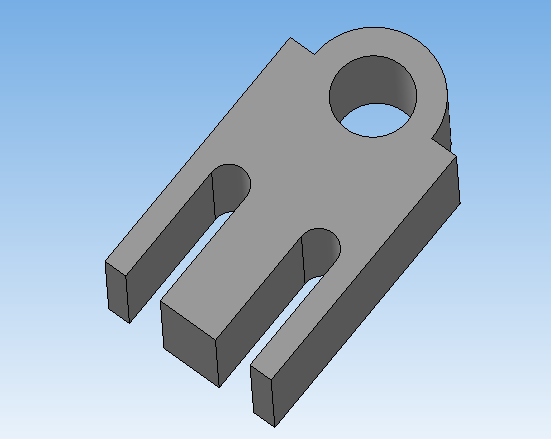 ис.
12. Готовая деталь
ис.
12. Готовая деталь
Заключение
В проделанной работе я узнала много нового о создании, редактировании, выборе штриховок и заливок. Без них не обойдется ни одна 3 D деталь. С их помощью можно наглядно посмотреть изготовленную деталь. В курсовой работе я не первый раз создавала деталь в программе КОМПАС 3D. Мне нравится эта программа, потому что с ней легко работать. Понятный интерфейс быстрее позволяет достичь желаемого. Данная работа помогла мне лучше узнать программу и ознакомится с ее особенностями.
Библиографический список
Основы проектирования в системе AutoCAD 2009: учебное пособие / сост. В. М. Паклина, Е. М. Паклина. Екатеринбург: УГТУ – УПИ имени первого Президента России Б. Н. Ельцина, 2009. 105 с.
Основы проектирования в системе КОМПАС 3D том 1 2011: учебное пособие / сост. Компания АСКОН, КОМПАС. Москва, 416 с.
